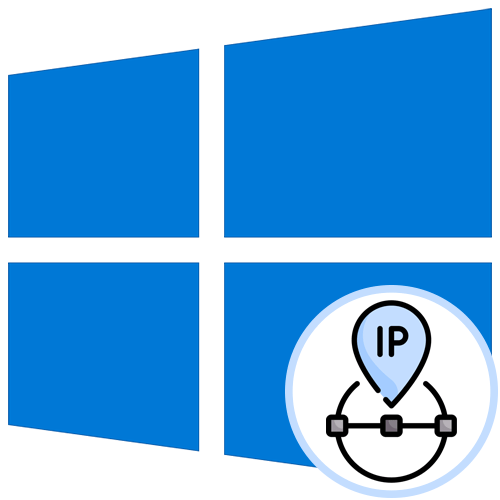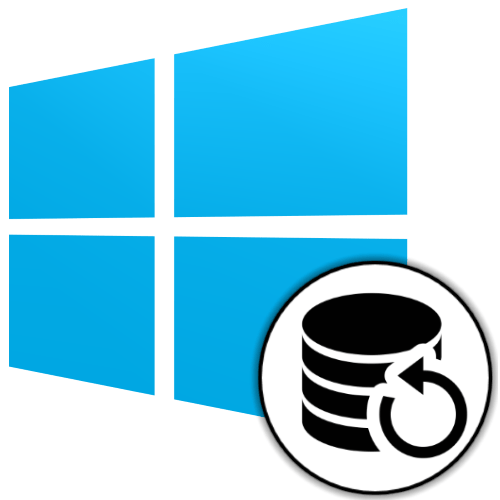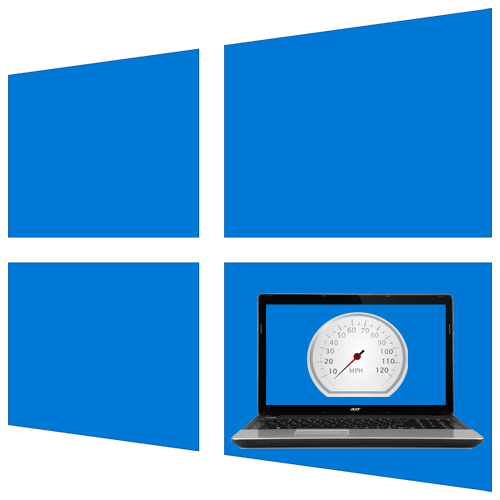Зміст
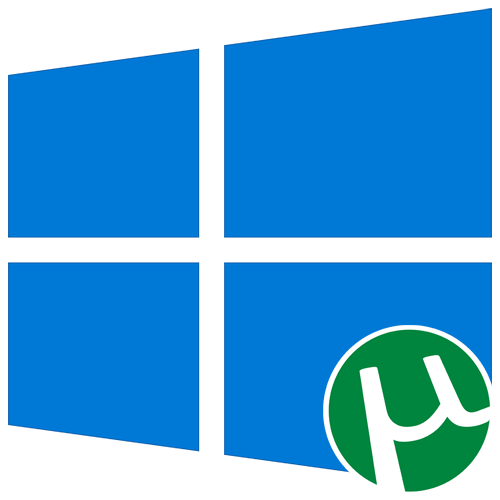
Варіант 1: Встановлення клієнта uTorrent
Популярний торрент-клієнт uTorrent встановлюється на ноутбук під управлінням Windows 10 буквально в кілька кліків, однак у початківців користувачів можуть виникнути проблеми з цим процесом. Ми пропонуємо більш детально ознайомитися з інсталяцією, розібравши наступну інструкцію.
- Відкрийте офіційний веб-сайт uTorrent і в блоці &171;uTorrent стабільний & 187; натисніть &171; Завантажити зараз&187; .
- Якщо ви бажаєте спробувати бета-версію, опустіться трохи нижче і клікніть по такій же кнопці для скачування.
- Завантаження почнеться автоматично, а вам залишається після її закінчення запустити виконуваний файл.
- У вітальному вікні негайно перейдіть до наступного кроку.
- Ознайомтеся з попередженням від розробників і натисніть &171;Next&187; для переходу далі.
- Прочитайте правила Ліцензійної угоди та підтвердьте їх.
- Додатково буде запропоновано встановити антивірус. Обов'язково зніміть галочку з відповідного пункту, якщо не хочете інсталювати його.
- Точно так само поступите і з іншою програмою, яку пропонується додати через uTorrent, проте в цьому випадку натисніть на &171;Decline&187; .
- Відзначте галочками створення іконок. Буде запропоновано додати значок на стартове меню, панель завдань і робочий стіл.
- Додаткові опції теж не варто обходити стороною, адже далеко не всім потрібно відразу ж надати асоціації файлів і автоматично включати uTorrent при запуску операційної системи.
- Процес інсталяції займе менше хвилини.
- Далі вам буде запропоновано запустити клієнт відразу ж після закриття вікна установки. Ви можете натиснути на &171;Finish&187; , щоб закрити інсталятор.
- Переходьте до стандартного використання клієнта, відкриваючи через нього отримані файли для скачування.
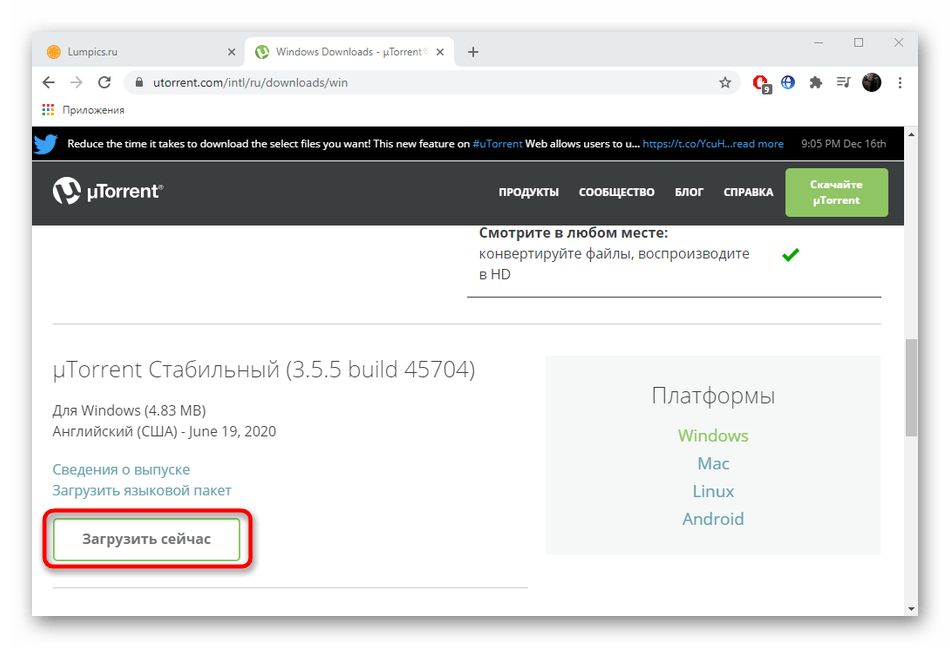
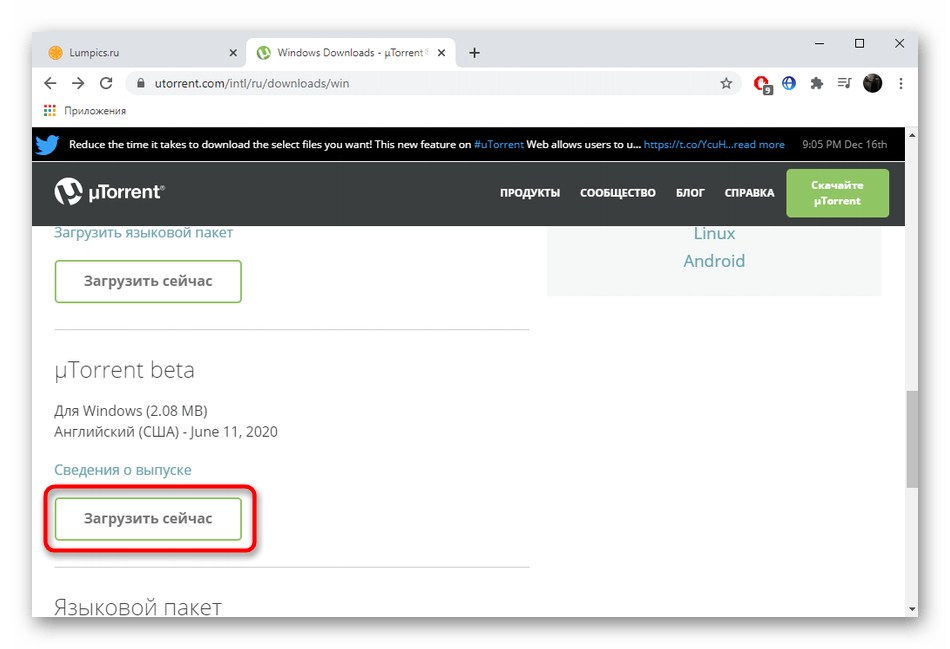
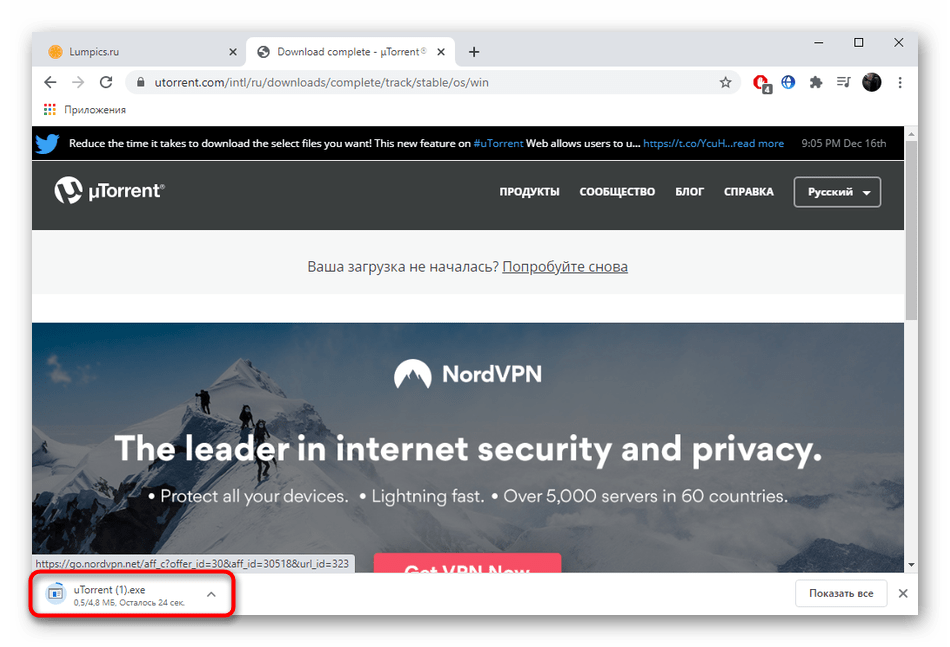
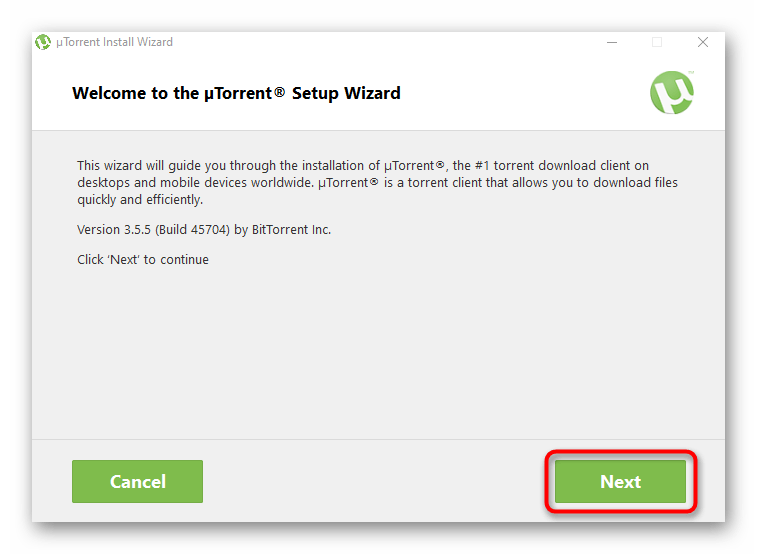
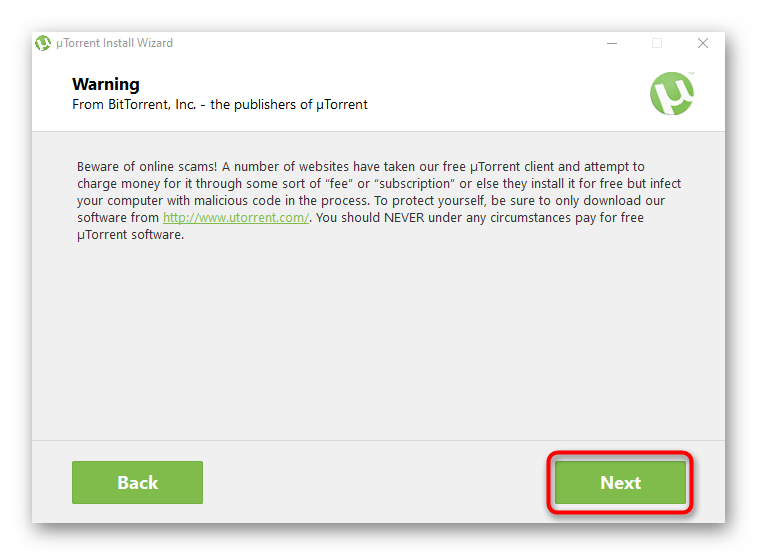
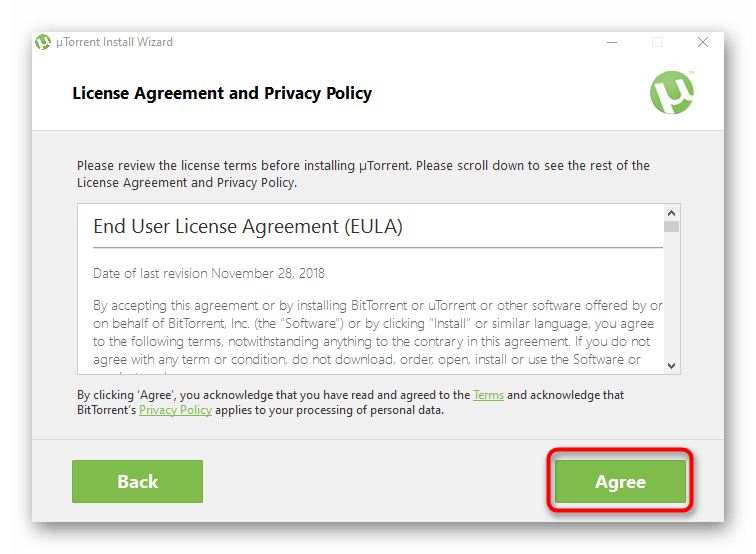

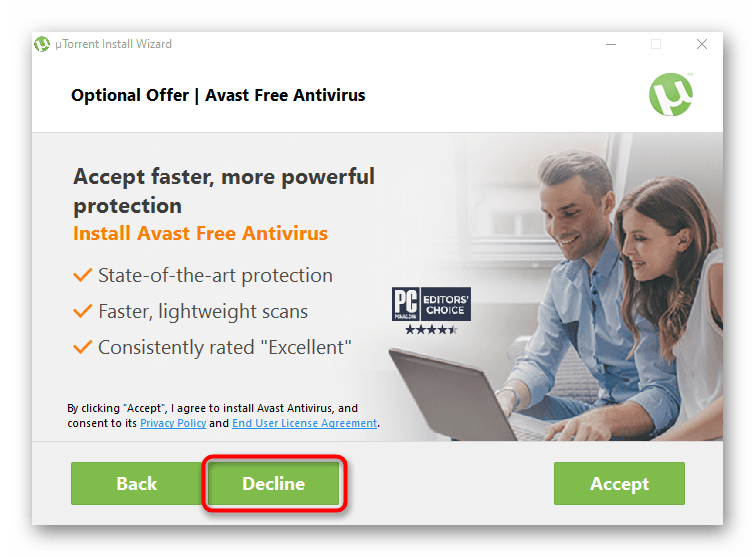
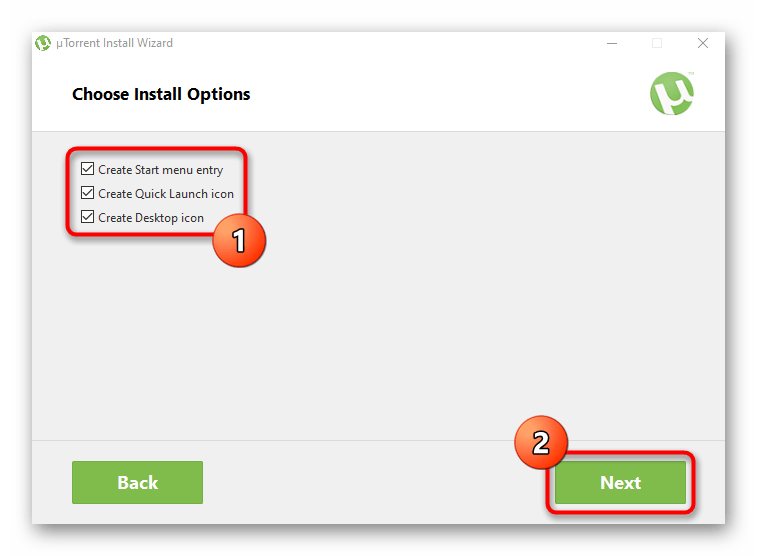
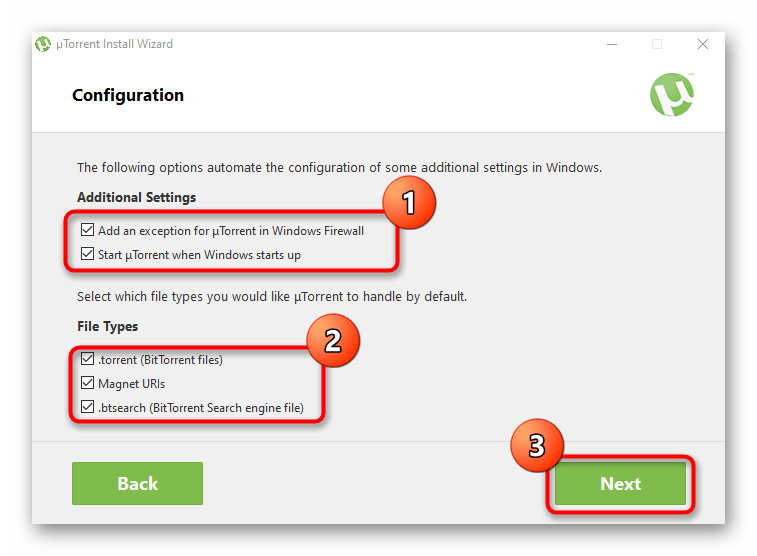
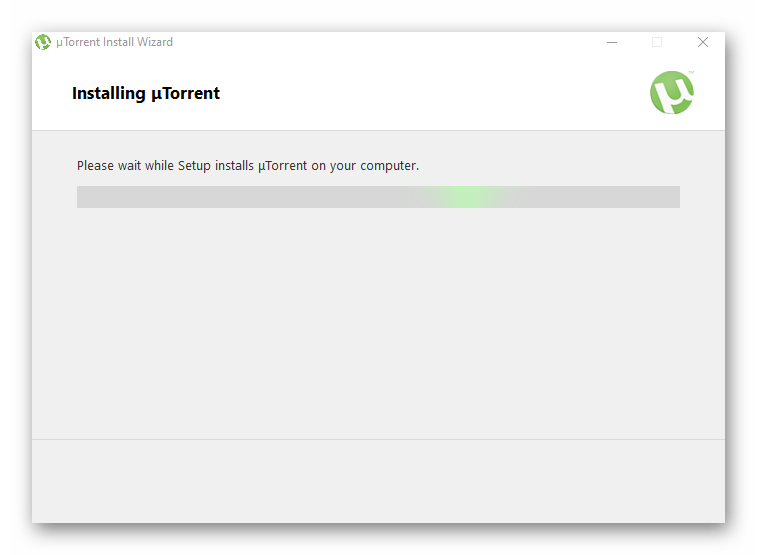
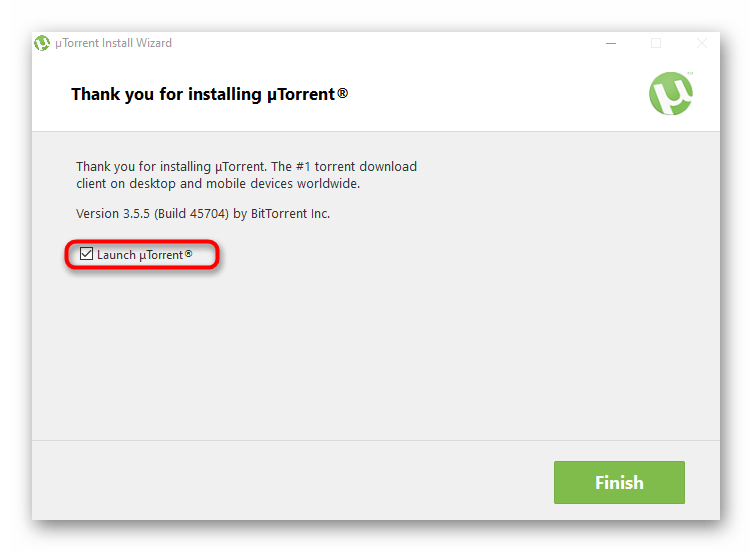
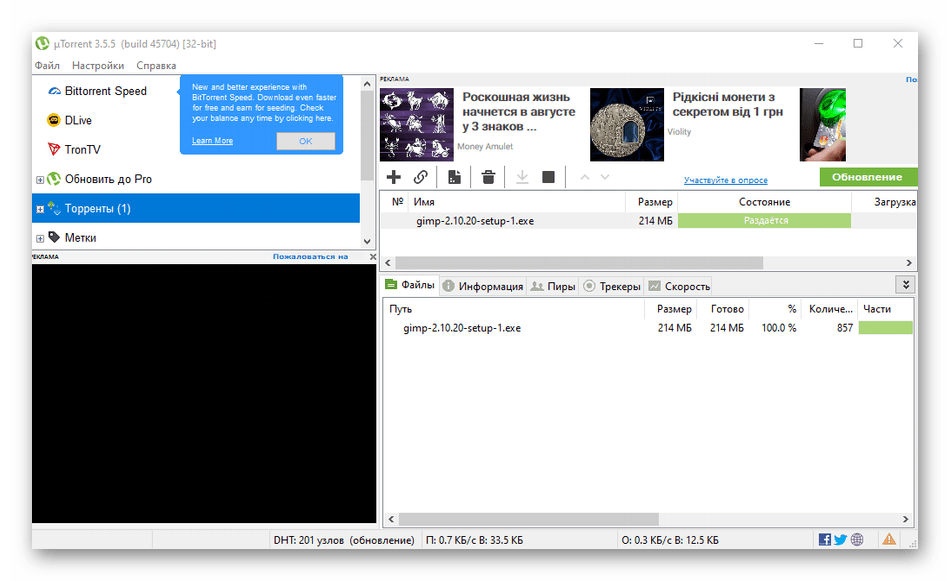
Якщо ви зіткнулися з проблемами, пов'язаними з працездатністю клієнта, пропонуємо відразу ж переміститися до останнього розділу цієї статті, відшукавши там відповідний метод вирішення. Що стосується процесу використання даного софта, не у всіх виходить відразу розібратися з цим, тому радимо вивчити інструкції по посиланню нижче.
Детальніше: використання програми uTorrent
Варіант 2: Встановлення uTorrent Web
UTorrent Web &8212; рішення від тих же розробників, яке має свої особливості у функціонуванні. Всі файли викачуються через браузер, а в саму програму вбудований плеєр, за допомогою якого можна переглядати фільми або слухати музику прямо під час завантаження. Інсталяція цього інструменту відбувається так:
Завантажити uTorrent Web з офіційного сайту
- Перейдіть за посиланням вище, щоб опинитися на необхідній сторінці, де Натисніть &171;завантажити uTorrent Web&187; .
- Очікуйте закінчення завантаження виконуваного файлу та запустіть його.
- При відображенні вітального вікна відразу ж натискайте &171;Next&187; .
- Підтвердьте правила Ліцензійної угоди.
- Відхиліть установку додаткового ПЗ, якщо воно не потрібно. Обов'язково зупиніться на цьому кроці, а не просто бездумно натискайте &171;Accept&187; , оскільки так ви просто інсталюєте на ПК непотрібний софт.
- Аналогічним чином поступите і з пропозицією завантажити браузер, знявши галочку з відповідного пункту.
- Очікуйте виконання інсталяції, не закриваючи поточне вікно.
- Після відкриється сторінка в браузері за замовчуванням, де для початку роботи з uTorrent Web потрібно натиснути &171;я готовий(а)!&187; .
- Підтвердьте автоматичне налаштування асоціації файлів, якщо це потрібно.
- Тепер можна перейти до додавання файлів і почати їх скачування.
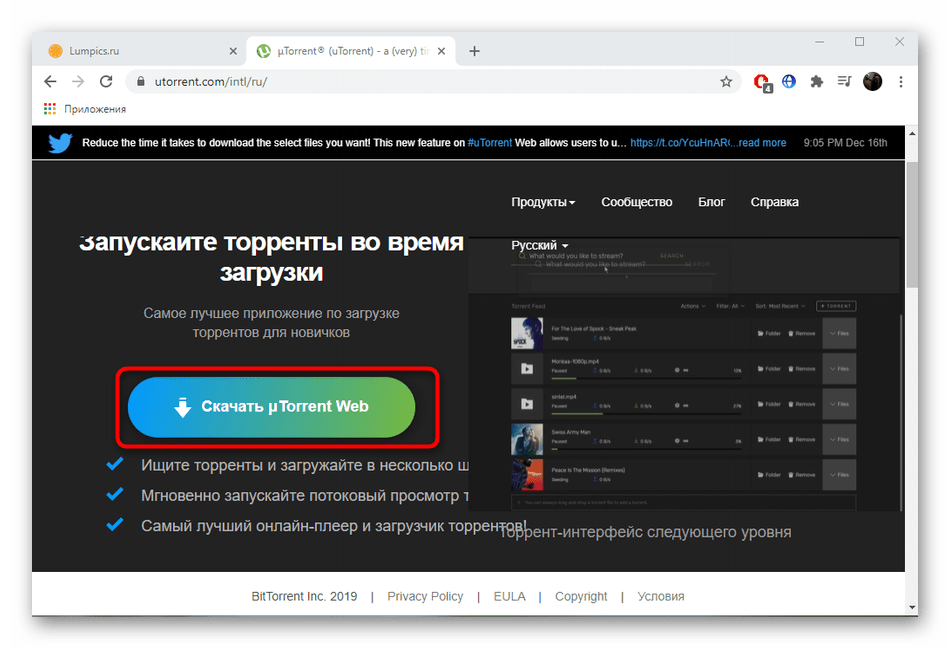
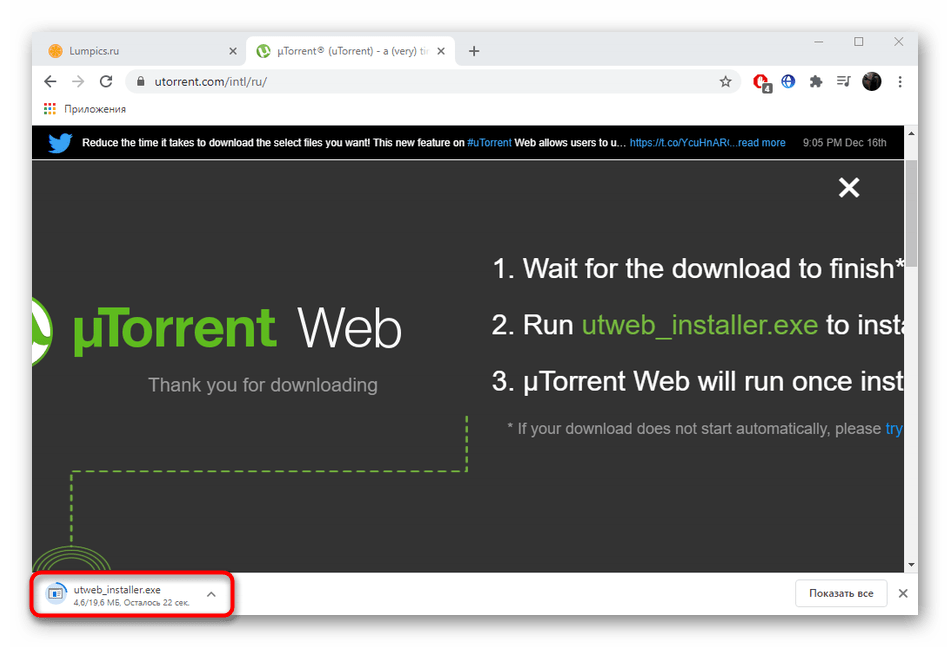
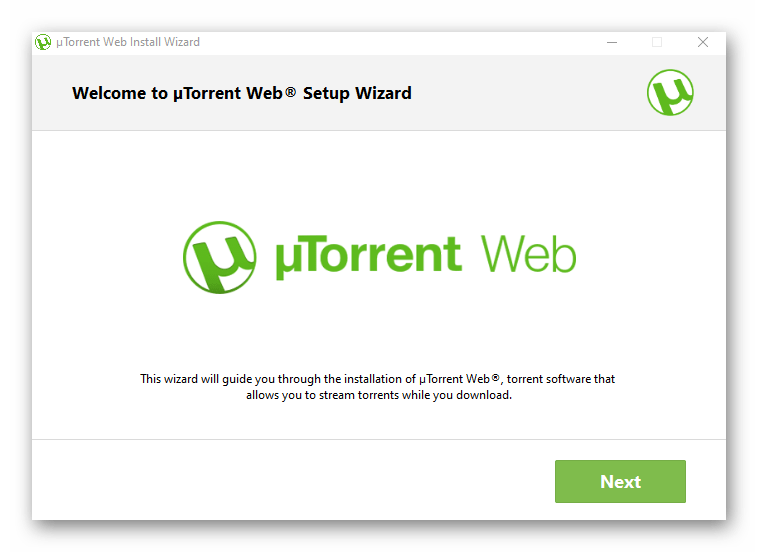
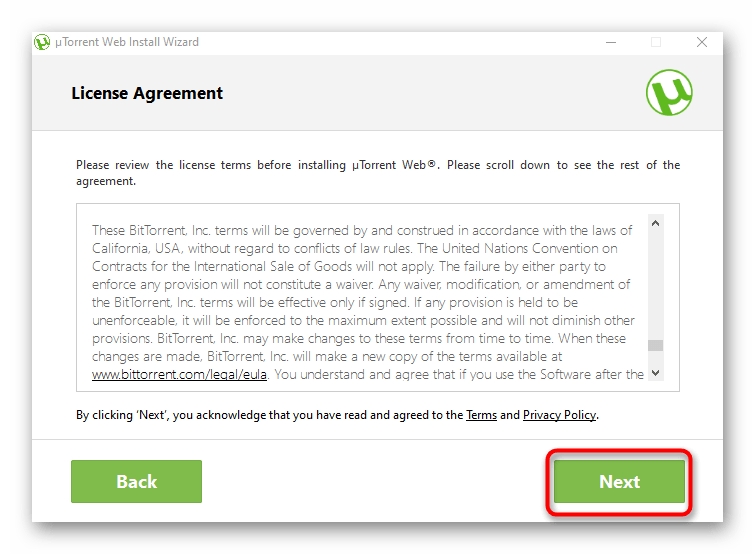
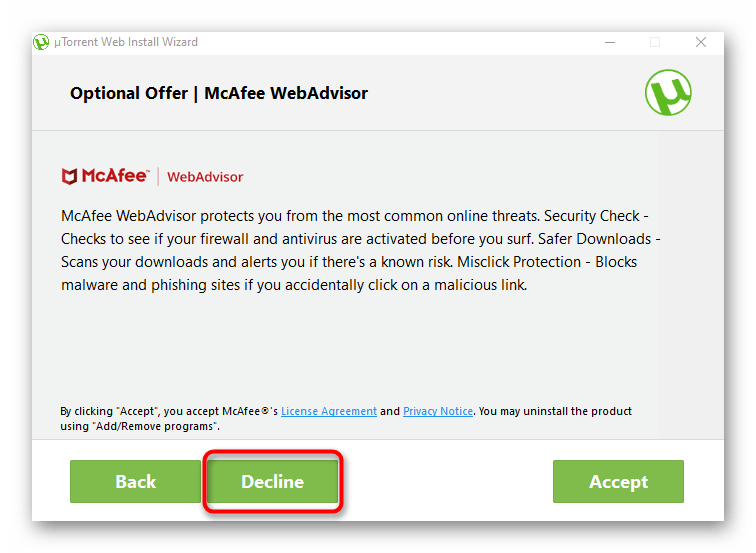
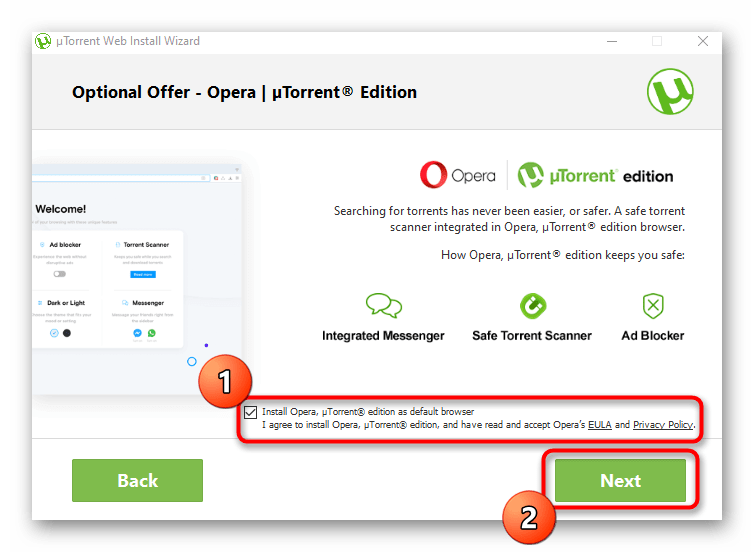
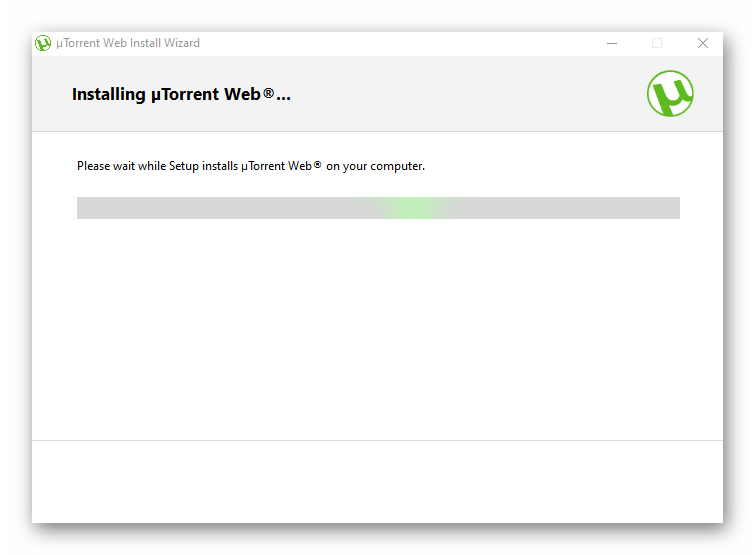
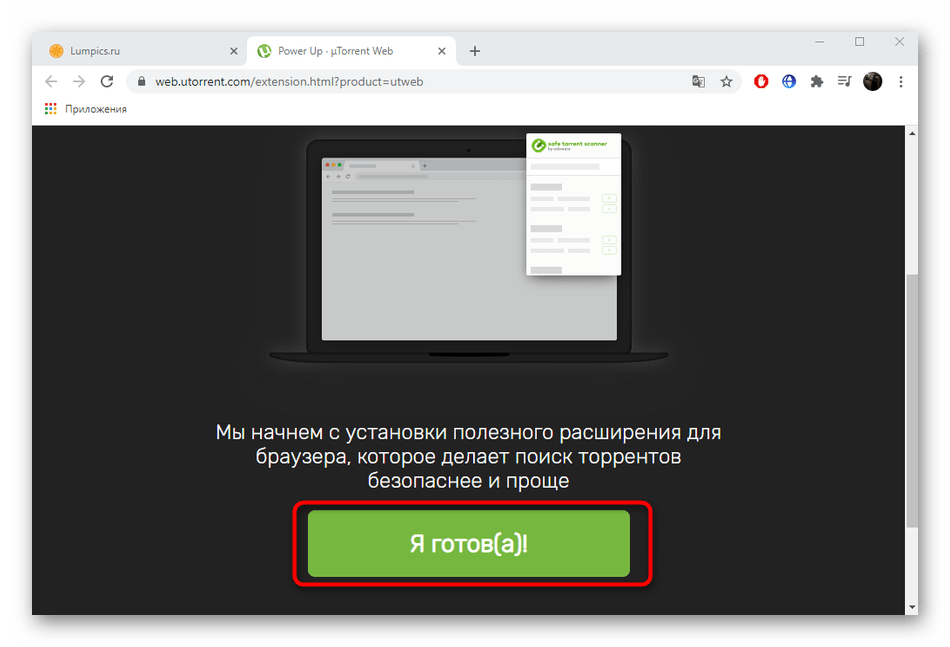
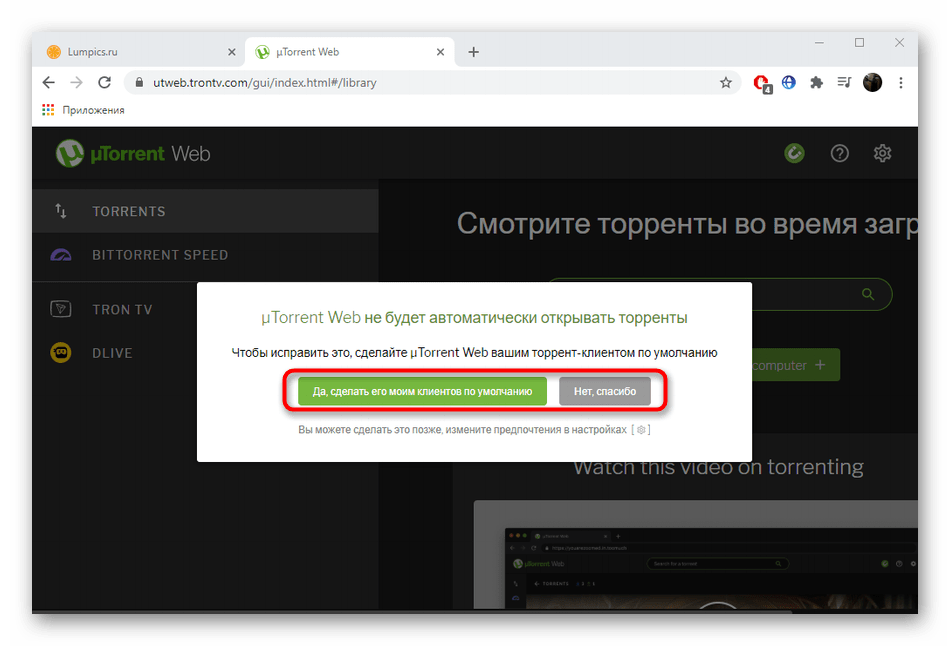
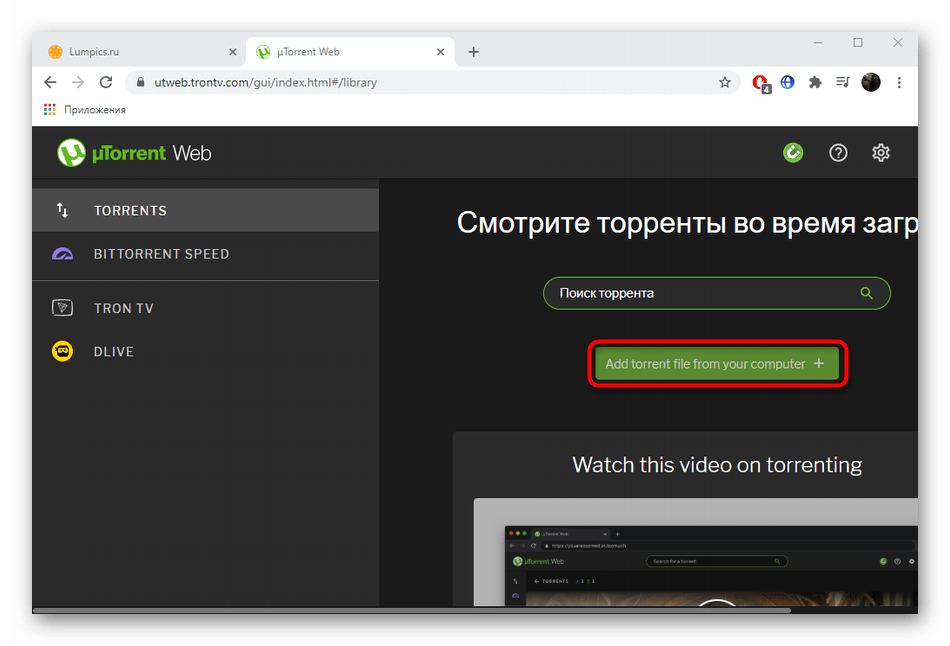
Вирішення можливих проблем з роботою uTorrent
Часто користувачі стикаються з різними помилками, пов'язаними з функціонуванням uTorrent. Вони можуть бути викликані неправильними налаштуваннями брандмауера, внутрішніми збоями, дією антивірусного захисту або просто трапляються через пошкоджені файли. Кожна виникла неполадка вимагає унікального методу вирішення, тому скористайтеся посиланнями нижче, щоб відшукати його.
Читайте також:
вирішення проблем із запуском uTorrent
вирішення проблеми завантаження " торрент неправильно закодований»
Про порти в uTorrent
виправлення неполадок завантаження uTorrent
як обійти блокування клієнта torrent
прибираємо торрент-клієнт з автозавантаження Windows 10
виправляємо помилку uTorrent " відмовлено в доступі write to disk»
виправлення помилки C перевантаженням кешу в uTorrent